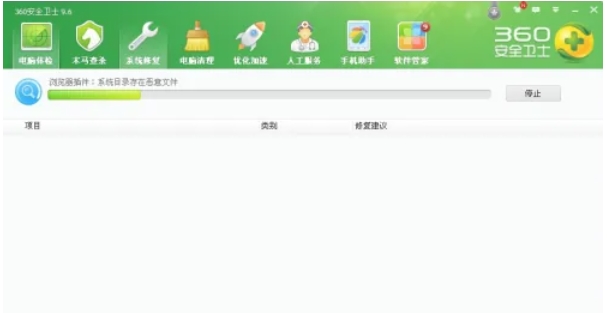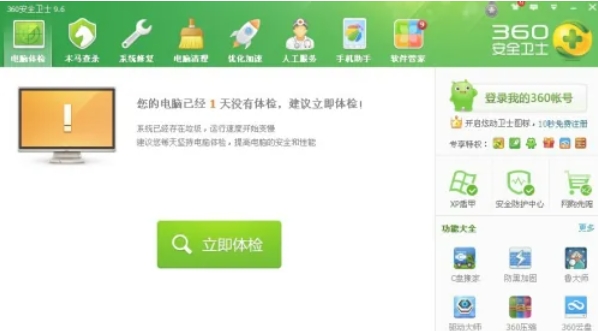时间:2025-06-16 关注公众号 来源:网络
在数字时代,浏览器作为我们访问互联网的窗口,其稳定性和安全性至关重要。当遇到Internet Explorer(IE)浏览器运行缓慢、崩溃或遭受恶意软件侵扰时,360安全卫士作为一个广受欢迎的安全防护软件,提供了高效的解决方案来应对这些问题。本文将引导您详细了解如何利用360安全卫士的强大功能,对IE浏览器进行深度扫描、修复漏洞、清除恶意插件,从而恢复浏览器的流畅性能和提升上网安全。通过几个简单的步骤,即便是电脑新手也能轻松完成IE浏览器的优化修复,确保您的网络浏览体验既安全又高效。
360安全卫士软件提供了丰富系统防护功能,为用户们提供干净、安全、快速的运行体验。不少小伙伴对于如何使用360安全卫士修复IE,还不是很了解,这里带来详细的介绍,想了解的小伙伴快一起来看看吧!
360安全卫士怎么修复IE第一步
双击桌面图标或从开始菜单启动360安全卫士。等待软件加载完成,进入主界面。
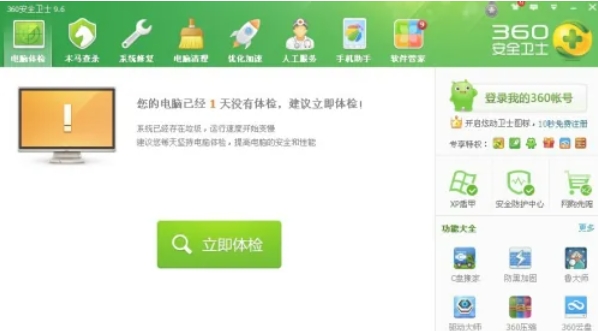
第二步
在主窗口顶部导航栏中,点击“系统修复”选项。系统将自动跳转到修复工具页面。
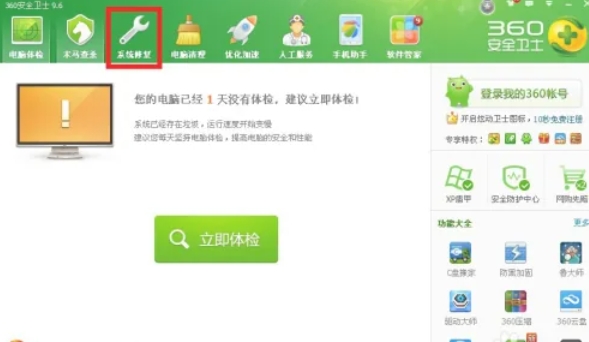
第三步
在修复工具页面中,找到“常规修复”功能模块。点击“常规修复”右侧的“运行”按钮(或直接点击模块进入)。
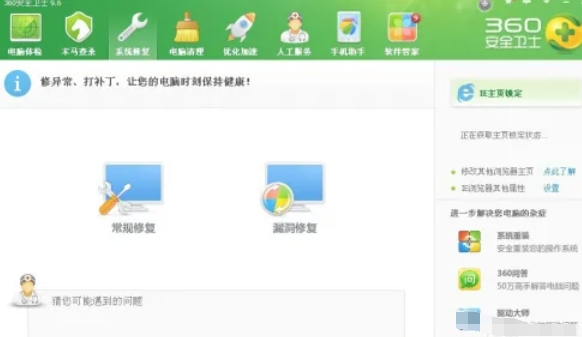
第四步
系统将自动检测IE浏览器的常见问题(如主页被篡改、插件异常等)。扫描完成后,界面会显示检测到的IE相关问题列表。
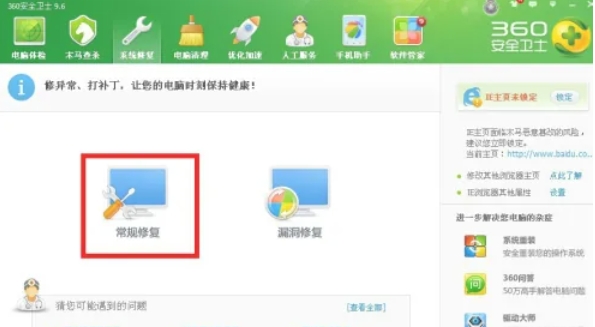
第五步
点击“修复”按钮,360安全卫士将自动修复检测到的问题。
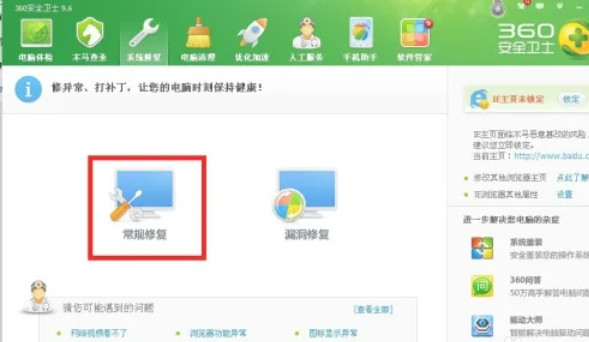
第六步
修复完成后,关闭所有IE浏览器窗口。重新打开IE浏览器,检查问题是否已解决(如主页是否恢复正常)。